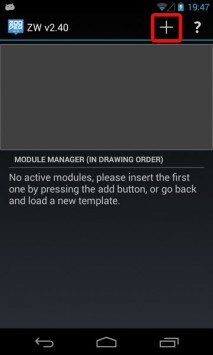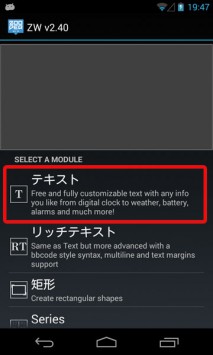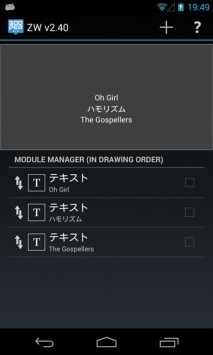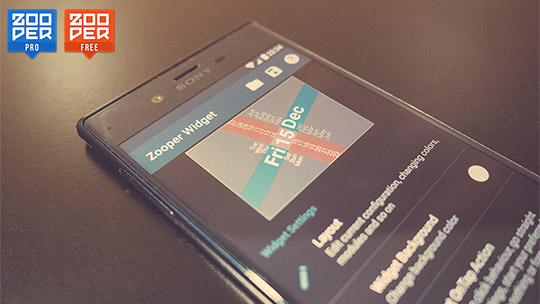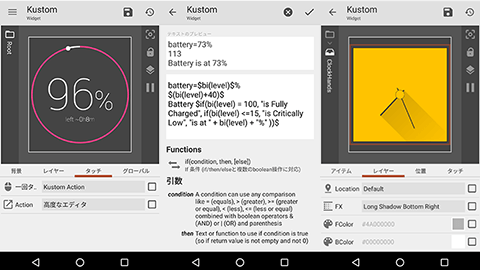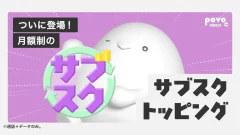Media Utilitiesと連携して(わりと)自由な音楽ウィジェットを作る
GlaejaやUCCWなど、カスタマイズ系のウィジェットはいくつかありますが、それ単体では音楽を再生したり、その情報を表示することはできません。Taskerを使えばなんとかなるかも…というところですが、今回はもっと簡単に音楽ウィジェットをカスタマイズしています。
- 本記事は広告およびアフィリエイトプログラムによる収益を得ています。
Media Utilities
まず必要になるのはMedia Utilitiesというアプリです。
このアプリは単体では音楽アプリとして機能しませんが、他の音楽アプリを操作するウィジェットを表示できるアプリです。

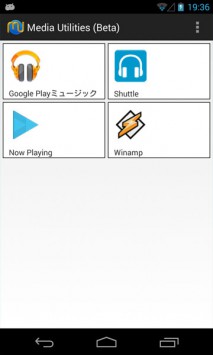
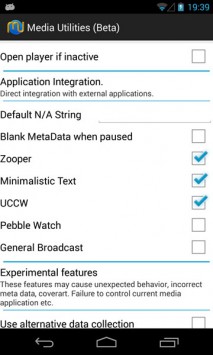
そして、このアプリの「Settings」を開くと、ZooperやらMinimatistic TextやらUCCWやらといった項目があります。
ここにチェックを入れると、再生中の音楽の情報をそれぞれのアプリに渡すことができるようになります。
渡すことのできるものは以下のとおり。
Zooper Widget
では、実際にZooper Widgetを使って、再生中の音楽情報を表示してみましょう。
Zooper Inc
※私はZooper Widget Proを使っていますが、たぶんそんなに変わりは無いと思います。
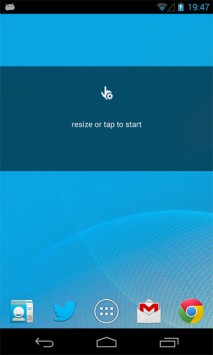
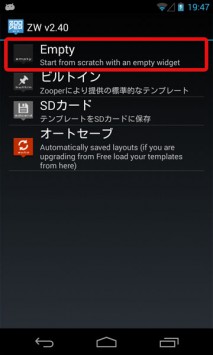
まずは普通にZooper Widgetをホーム画面に置きます。
とりあえず何も無い「Empty」で始めます。
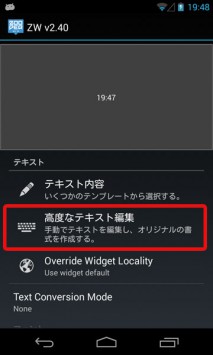
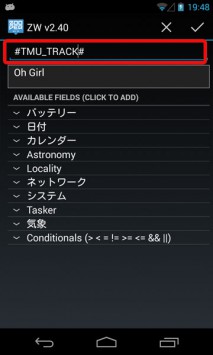
テキストの中の「高度なテキスト編集」を選び、「#TMU_TRACK#」と入力します。
これで再生中のトラックタイトルが表示されます。
この「TRACK」を「ALBUM」など別のものにすれば、別の表示になります。
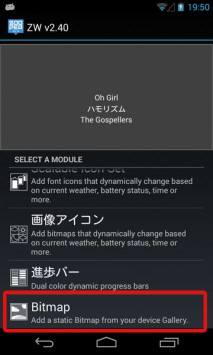
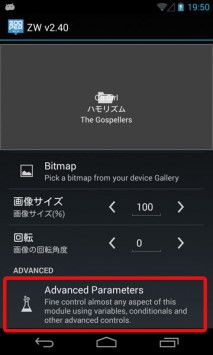
続いてアルバムアートを表示してみます。
「テキスト」ではなく、今度は「Bitmap」を選びます。
そして下部にある「Adbanced Parameters」をタップ。
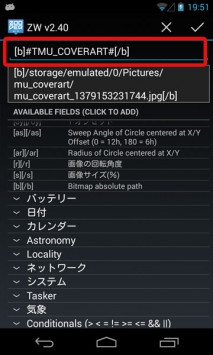
今度は「[b]#TMU_COVERART#[/b]」と入力します。
#TMU_COVERART#はアルバムアートの場所(パス)を示すだけであり、[b]…[/b]は囲まれたパスにある画像を表示するという意味です。
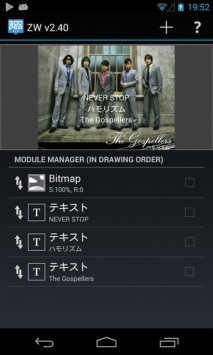
これで、再生中の音楽の情報をいろいろ表示することができました。
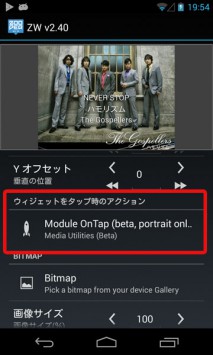
これだけでは何なので、アルバムアートをタップしたら再生/一時停止を切り替えるようにしましょう。
さきほどの「Bitmap」の設定で「ウィジェットをタップ時のアクション」を選びます。
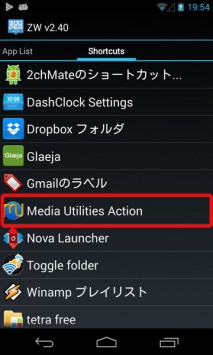
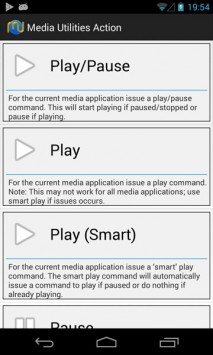
ここでアプリではなく、ショートカットの中からMedia Utilitiesを選び、その中から「Play/Pause」を選びます。
同様にNextなどもありますので、そういうボタンを作ることも可能です。
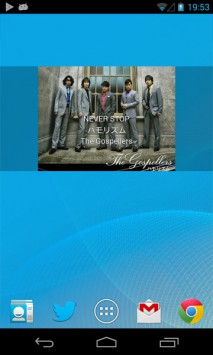
こうして、Zooper Widgetで音楽プレイヤーウィジェットを作成することができました。
他にもMinimalistic TextやUCCWでも同じようなことができます。
現在GlaejaではMedia Utilitiesから情報を受け取ることはできませんが、ショートカットは使えるので、普通に音楽をコントロールするウィジェットを作ることはできます。
まとめ
今回は簡単なやり方の説明なので、単に置いただけの音楽ウィジェットになりましたが、それぞれのカスタマイズ系ウィジェットの機能を使えば、個性的な音楽ウィジェットを作り出すことも可能だと思います。
普通の音楽プレイヤーアプリのウィジェットは、どうしても見た目が似たようなものになりがちですから、ぜひこういった機能を使って独自のプレイヤーを創りだしてみてください。
本記事に記載された内容は記事公開時点のものであり、必ずしも最新の情報とは限りません。記事をご覧いただく際には、最新の情報を確認するようお願いいたします。
OREFOLDER編集長。
1979年静岡県清水市生まれ、現静岡市清水区在住。
様々な巡り合わせから、このサイト1本で生活してる氷河期世代の一人。ガジェットに限らず広く浅く様々なものに興味があります。
スマートフォンは2010年にXperia SO-01Bを買ったのが最初。同時にb-mobile U300で格安SIMも始めました。これまでに数百台のスマホを手にし、格安SIMも常時20種類以上契約しています。